
苏打办公怎么手机打印 用手机打印文件的设置方法
发布时间:2024-08-05 15:39:16 来源:三公子游戏网
在现代社会手机已经成为人们生活中不可或缺的工具,苏打办公作为一款便捷的办公软件,提供了手机打印文件的功能,让用户可以随时随地将重要文件进行打印。如何在苏打办公中设置手机打印文件的方法呢?接下来我们将详细介绍手机打印文件的设置步骤,让您轻松掌握这项实用技能。
用手机打印文件的设置方法
步骤如下:
1.首先确定自己旁边有可以正常使用的打印机,打开打印机电源。大多数打印机都是支持手机打印的。

2.在手机上打开需要打印的文件或图片,点击右上角的“...”。

3.在弹出的操作界面,选择“打印”。
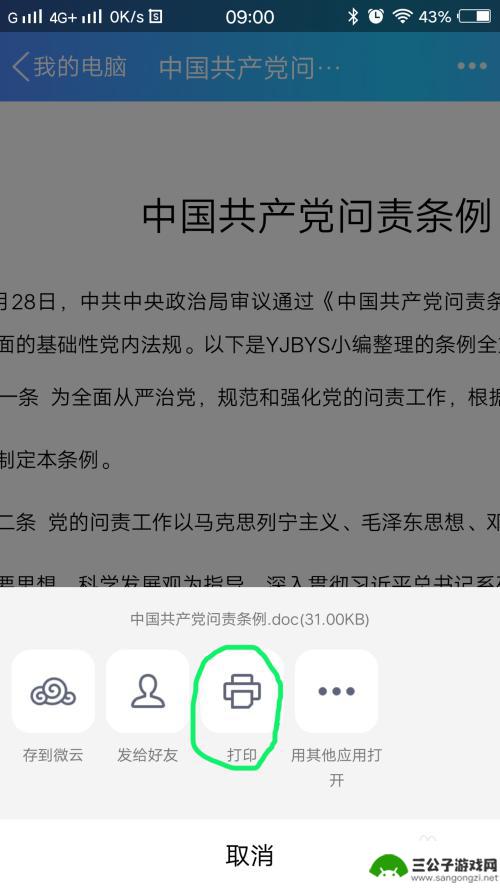
4.进入“打印选项”界面,点击“打印机”。选择你准备使用的打印机相应的型号(具体型号可以在打印机上找到)。
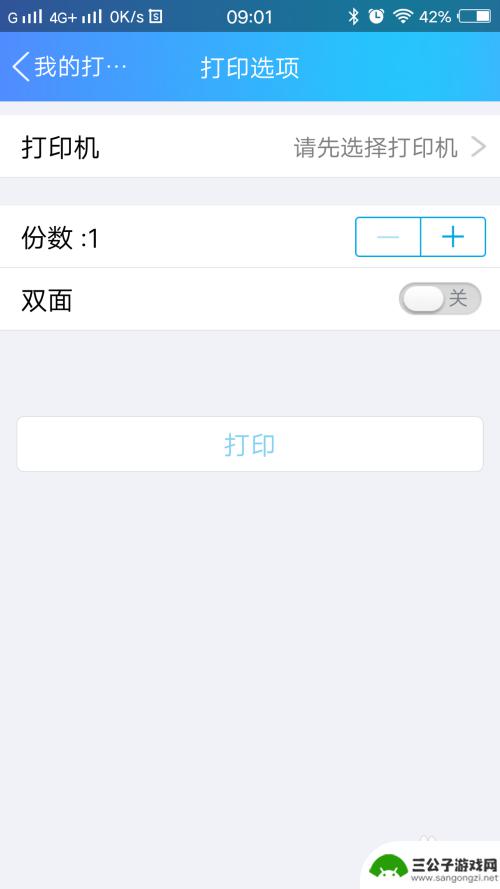
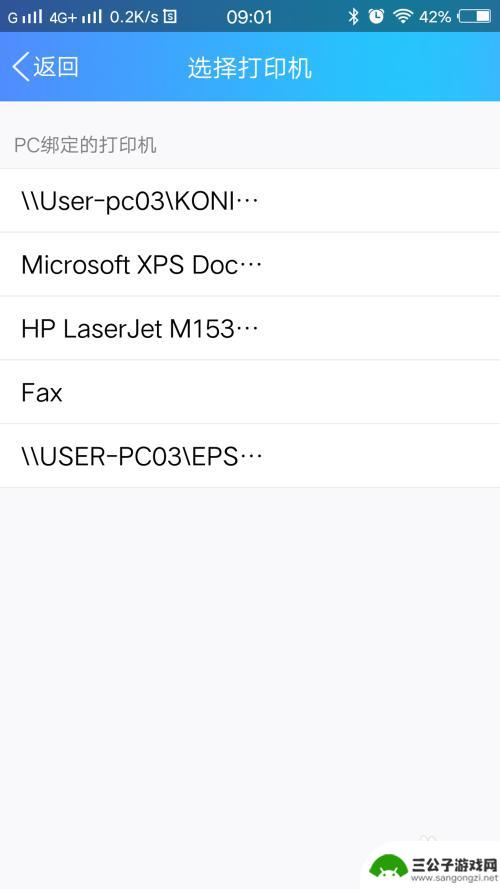
5.选择好后,会在“打印选项”界面显示打印机的型号。

6.在“打印选项”界面,可以进行简单的设置,根据你的需要设置好份数和单双面。设置好后点击打印。
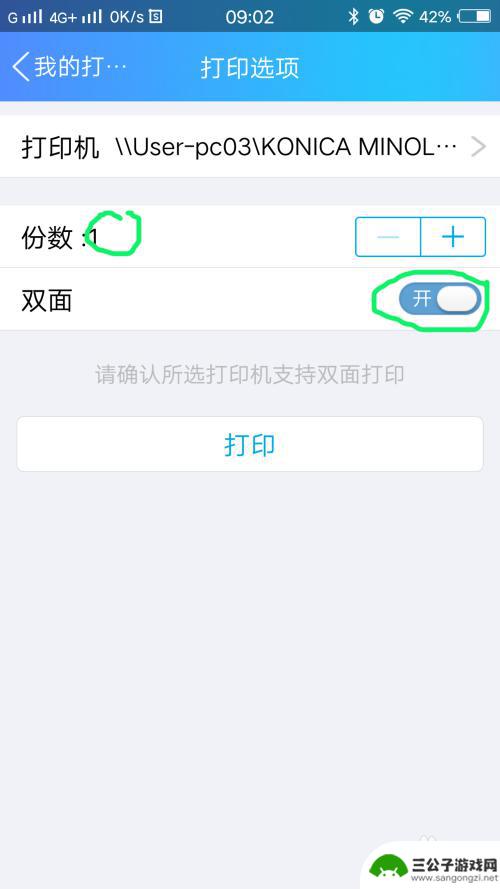
7.手机上的数据会自动传输至打印机,显示“已发送至打印机”后。文件就会被打印出来了。
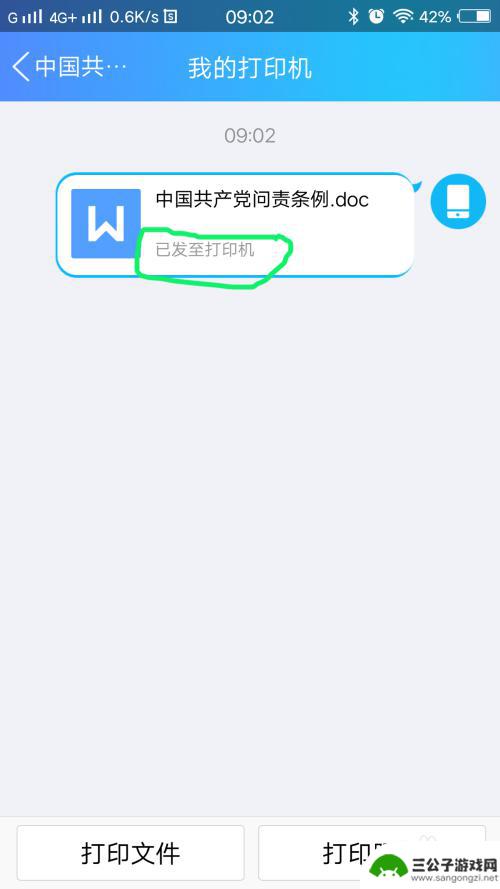
以上是关于苏打办公手机打印的全部内容,如果你遇到这种情况,可以按照以上步骤解决,非常简单和快速。
热门游戏
-

打印机咋操作 打印机设置教程
打印机作为办公室和家庭中常见的办公设备,使用起来方便快捷,但对于一些不熟悉操作的用户来说,可能会遇到一些困惑和问题,打印机的操作和设置是使用打印机时必须掌握的基本知识,只有正确...
2024-02-23
-

手机oa文件怎么打印 如何通过手机无线打印文件
随着移动办公的普及,手机办公已经成为现代生活中不可或缺的一部分,在日常工作中,我们经常需要打印出一些重要的文件或资料。而如何通过手机实现文件的打印成为了许多人关注的焦点。通过手...
2024-04-28
-

手机文件怎么用打印机打印出来 手机打印文件的步骤
在现代社会中,手机已经成为我们生活中不可或缺的一部分,除了通讯和娱乐功能外,手机还可以帮助我们完成一些办公和学习上的任务。其中,将手机文件通过打印机打印出来是一种常见的需求。对...
2023-10-24
-
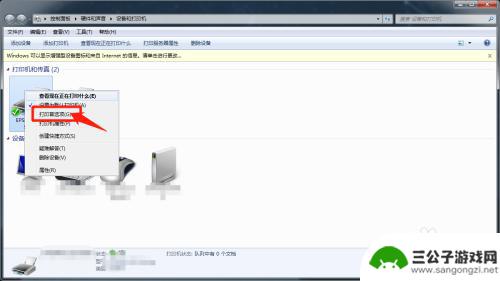
惠普deskjet2721怎么加墨 惠普2722打印机怎么加墨
惠普DeskJet 2721和2722打印机是一些常见的办公和家庭打印设备,它们以高质量的打印效果和易用的特点而受到广大用户的喜爱,对于这两款打印机而言,正确地添加墨水是确保打...
2024-01-06
-
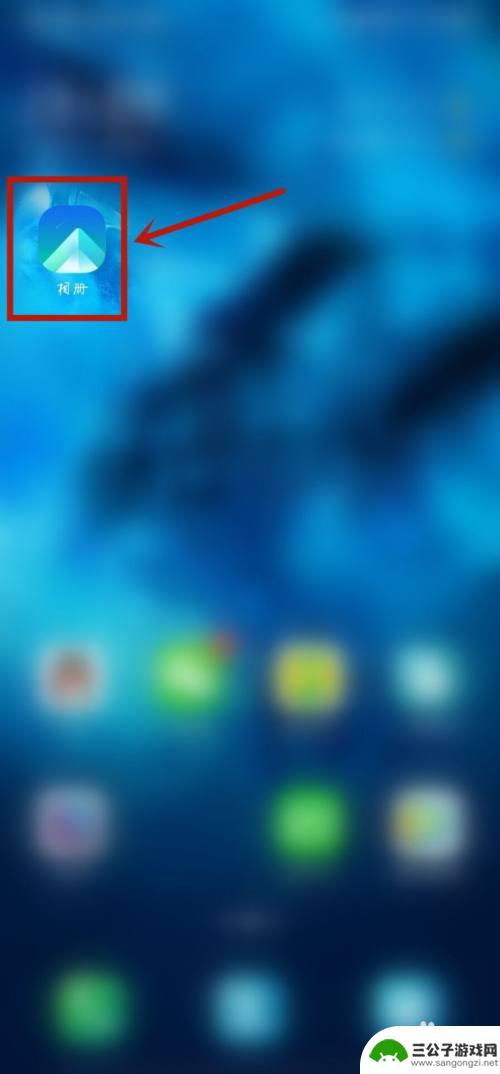
手机打印设置纸张大小 手机打印软件如何调整尺寸
手机打印技术的发展让我们可以随时随地进行打印,但是在打印之前需要设置纸张大小,在使用手机打印软件时,调整尺寸是非常重要的一步。通过调整尺寸,我们可以确保打印出来的文件符合我们的...
2025-02-09
-
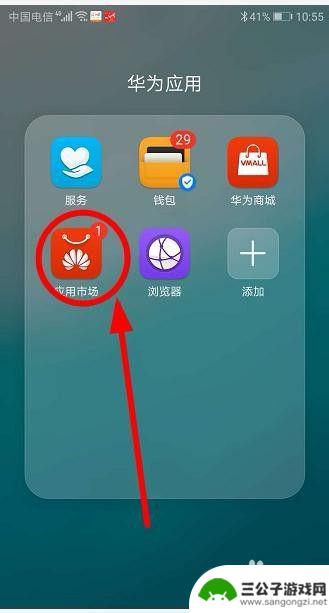
惠普的打印机怎么连接手机打印 惠普无线打印机连接手机打印方法
惠普的打印机如何连接手机进行打印一直是许多用户关注的问题,惠普无线打印机连接手机打印方法简单易操作,只需在手机上下载相应的打印应用或者使用手机内置的无线打印功能即可实现打印。无...
2024-04-20
-

iphone无广告游戏 如何在苹果设备上去除游戏内广告
iPhone已经成为了人们生活中不可或缺的一部分,而游戏更是iPhone用户们的最爱,让人们感到困扰的是,在游戏中频繁出现的广告。这些广告不仅破坏了游戏的体验,还占用了用户宝贵...
2025-02-22
-

手机图片怎么整体缩小尺寸 如何在手机上整体缩小照片
如今手机拍照已经成为我们日常生活中不可或缺的一部分,但有时候我们拍摄的照片尺寸过大,导致占用过多存储空间,甚至传输和分享起来也不方便,那么如何在手机上整体缩小照片尺寸呢?通过简...
2025-02-22














